您好,登錄后才能下訂單哦!
您好,登錄后才能下訂單哦!
目錄和文件管理(二)
要求:
? 練習文件查看及檢索操作
1, 查看/etc/filesystems文件,確認當前系統支持的文件系統類型
cat命令—顯示并連接(Concatenate)文件的內容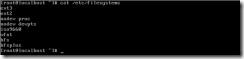
2, 分頁查看/etc/services文件,了解各種服務默認使用的協議、端口號
more和less命令—分頁查看文件內容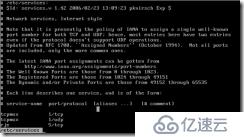
3, 從/proc/meminfo文件中過濾出物理內存大小、空閑內存大小
grep命令—檢索、過濾文件內容
基本使用格式:
grep [ 選項 ]…… 查找條件 目標文件
-i:查找內容時忽略大小寫(lgnore Case)
-v:反轉查找(inVert),即輸出與查找條件不相符的行。
4,wc命令—統計文件內容中德單詞數量(Word Count)、行數等信息
-c:統計文件內容中的字節數
-l:統計文件內容中的行數
-w:統計文件內容中單詞個數(以空格或制表位作為分隔)


? 練習備份與恢復操作
tar命令—歸檔和釋放工具(既可以壓縮文件,也可以壓縮目錄)
-c:創建(Create).tar格式的包文件
-C:解包時指定釋放的目標文件夾
-f:表示使用歸檔文件
-j:調用bzip2程序進行壓縮或解壓。
-p:打包時保留文件及目錄的權限
-P:打包時保留文件及目錄的絕對路徑
-t:列表查看包內的文件
-v:輸出詳細信息(Verbose)
-x:解開.tar格式的包文件
-z:調用gzip程序進行壓縮或解壓
1,備份整個/etc目錄樹,制作成歸檔壓縮包文件etc.tar.gz
2,查看etc.tar.gz文件中包含的目錄及文件列表
輸入命令:tar ztvf etc.tar.gz
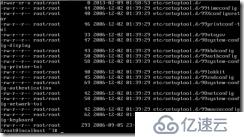
4, 將etc.tar.gz文件恢復到/tmp目錄下,確認后再刪除/tmp/etc文件夾


5, gzip和gunzip命令—壓縮和解壓縮工具(只能壓縮文件)
壓縮:

解壓縮:

或

6, bzip2和bunzip2命令—壓縮和解壓縮工具(只能壓縮文件)
壓縮:

解壓縮:

或

? 練習vi編輯器的基本使用
1,通過“man man | col -b > man.txt”操作創建man命令的文本手冊頁,用vi編輯
打開man.txt文件,以此文件作為練為素材

2,切換到末行模式,并輸入“:set nu”命令顯示出行號
步驟:先按“ESC”鍵,然后輸入冒號“:”切換到末行模式,然后再輸入命令“set nu”,按回車鍵。如圖所示:
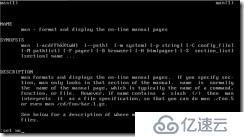
3,將第6行的內空復制到第2行,并刪除第2行以后的幾個空行
步驟:
1. 先按“ESC”鍵,切換到命令模式,然后將光標移到第6行,按兩下小寫的“y”鍵,再將光標移到第2行,按大寫的“P”鍵。如圖所示:
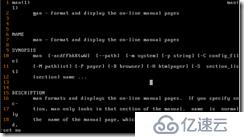
復制操作:使用按鍵命令yy復制當前行整行的內容到剪貼板,使用#yy的形式還可以復制從光標處開始的#行內容(其中“#”號用具體數字替換)。復制的內容需要粘貼后才能使用。
粘貼操作:在vi編輯器中,前一次被刪除或復制的內容將會保存到剪切板緩沖器中,按p鍵即可將緩沖區中的內容粘貼到光標位置處之后,按P鍵則會粘貼到光標位置處之前。
2. 再將光標移至第3行,然后快速的按下數字“3”鍵和兩下小寫“d”鍵,刪除空行。如圖所示:
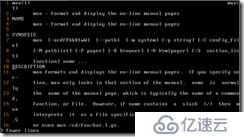
刪除操作:
u 使用x或Del按鍵刪除光標處的單個字符
u 使用按鍵命令dd刪除當前光標所在行,使用#dd的形式還可以刪除從光標處開始的#行內容(其中“#”號用具體數字替換)
u 使用按鍵命令d?刪除當前光標之前到行首的所有字符
u 使用按鍵命令d$刪除當前光標處到行尾的所有字符
4,在文件中查找“-k”字符串
步驟:在末行模式中,按“/”鍵后可以輸入指定的字符串,從當前光標處開始向后進行查找(如果按“?”鍵則向前查找)。完成查找后可以按n鍵向后查找,N鍵向前查找。如圖所示:
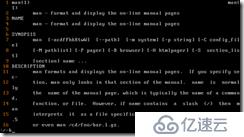
5, 將文件中的所有“string”字符串運替換為“BENET”
步驟:
使用替換功能時的末行命令格式:
:[ 替換范圍 ] sub /舊的內容/新的內容[ /g ]
? %:在整個文件內容中進行查找并替換
如圖所示:
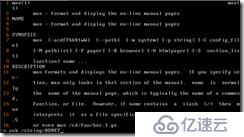
? n,m:在指定行數范圍以內的文件內容中進行查找
例如:若要將文檔中第5-15行中的“initdefault”字符串替換為“DEFAULT”,可以執行以下操作:
:5,15 sub / initdefault/ DEFAULT/g
? 最末尾的“/g”部分也是可選內容,表示對替換范圍內每一行的所有匹配結果都進行替換,省略“/g”時將只替換每行中的第一個匹配結果。
6, 保存該文件后退出vi編輯器
步驟:
切換到末行模式,然后輸入“wq”鍵,再按下回車鍵,保存并退出。如圖所示:
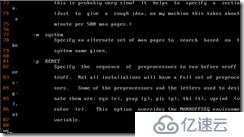
撤銷編輯及保存和退出:
在對文件內容進行編輯時,有時候會需要對一些失誤的編輯操作進行撤銷,這時可以使用按鍵命令u、U鍵。其中,u鍵命令用于取消最近一次的操作,并回復操作結果,可以多次重復按u鍵恢復已進行的多步操作;U鍵命令用于取消對當前行所做的所有編輯。當需要保存當前的文件內容并退出vi編輯器時,可以按ZZ命令。
保存文件及退出vi編輯器:
? 保存文件:對文件內容進行修改并確認以后,需要執行“: w”命令進行保存。
若需要另存為其他文件,則需要指定新的文件名,必要時還可以指定文件路徑。例如,執行“: w /root/newfile”操作將把當前編輯的文件另存到/root目錄下,文件名為newfile。
? 退出編輯器:需要退出vi編輯器時,可以執行“: q”命令。若文件內容已經修改卻沒有保存,僅使用“: q”命令將無法成功退出,這時需要使用“: q!”命令強行退出(不保存即退出)
? 保存并退出: 既要保存文件又要退出vi編輯器可以使用一條末行命令“: wq” 或 “: x”實現。其效果與命令模式中的ZZ命令相同。
7, 重新打開man.txt文件,只保留前5行,刪除其余所有內容
步驟:
切換到命令模式,將光標移到第6行,然后快速的按數字鍵“1000”和兩下小寫的“d”鍵。如圖所示:
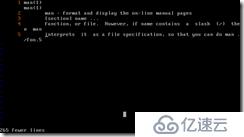
8, 復制/root/.bashrc文件的內容到第5行以后,然后另存為man2.txt文件
步驟:
1. 切換到末行模式,然后輸入“: r /root/.bashrc”,在按回車鍵。如圖所示:
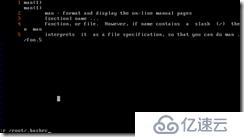
2. 接著在末行模式輸入命令“: w man2.txt”,然后按回車鍵。如圖所示:

打開新文件或讀入其他文件內容:
u 打開新的文件進行編輯:在當前vi編輯器中,執行“: e新的文件”形式的末行命令可以編輯(Edit)新文件。
u 在當前文件中讀取其他文件內容:執行“: r 其他文件”形式的末行命令可以讀入(Read)其他文件中的內容,并將其復制到當前光標所在位置。
? 使用vi修改系統配置
1, 為/etc/inittab、/etc/issue文件做好備份,以便在必要時進行恢復
步驟:
如圖所示:

2,用vi編輯器打開/etc/inittab文件,查找到包含“id:5:initdefault:”字符串的
行,將其修改為“id:3:initdefault:”
步驟:
1. 查找到包含“id:5:initdefault:”字符串,輸入“:/id:5:initdefault:”。如圖所示:
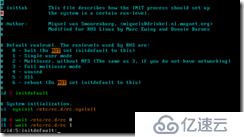
2. 然后按小寫字母鍵“a”,切換到輸入模式,將“id:5:initdefault:”修改為“id:3:initdefault:”。如圖所示:
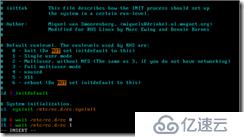
3, 用vi編輯器打開/etc/issue 文件 ,刪除其中的所有內容,添加一行新的文字
“windows server 2008 Enterprise RC2”(或者用戶自己編寫的其它文本)
步驟:
如圖所示:
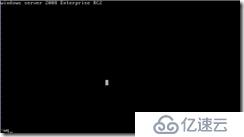
4,重新啟動系統,觀察Linux登錄界面的變化(文本界面、個性化登錄提示)
步驟:
如圖所示:

5,根據備份文件恢復/etc/inittba、/etc/issue文件的內容
步驟:
如圖所示:

注意:如果想備份還原時,不出現備份時的路徑,就要進入目錄內,再備份目錄下的內容。
免責聲明:本站發布的內容(圖片、視頻和文字)以原創、轉載和分享為主,文章觀點不代表本網站立場,如果涉及侵權請聯系站長郵箱:is@yisu.com進行舉報,并提供相關證據,一經查實,將立刻刪除涉嫌侵權內容。